이 포스팅은 쿠팡 파트너스 활동의 일환으로 수수료를 지급받을 수 있습니다.
✅ 윈도우 10 설치를 간편하게 시작해 보세요!
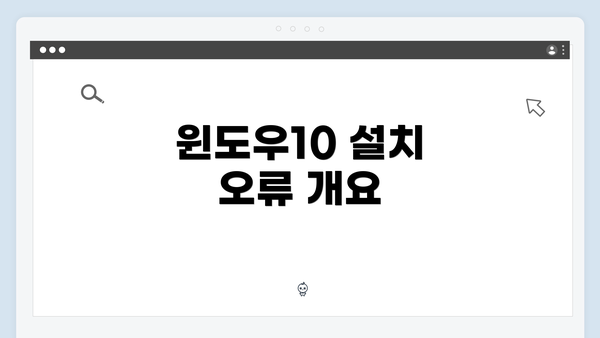
윈도우10 설치 오류 개요
윈도우10은 많은 사용자가 선호하는 운영 체제이지만, 설치 과정에서 여러 가지 오류가 발생할 수 있다. 윈도우10 설치 오류 시 클린 설치하는 법을 알아보면, 이러한 문제를 효율적으로 해결할 수 있다. 클린 설치는 기존의 데이터와 설정을 초기화하고, 새로운 환경에서 윈도우를 새로 설치하는 방법이다. 이 방법은 종종 다양한 오류를 해결하는 데 도움을 준다. 클린 설치를 통해 시스템이 새로 시작되고, 불필요한 파일이나 잠재적인 바이러스들이 사라지므로 안정성과 성능이 더욱 향상된다.
이 글에서는 윈도우10 설치에 발생할 수 있는 오류의 원인과 클린 설치 과정을 단계적으로 안내한다. 이러한 정보를 숙지하면 설치 과정에서 발생할 수 있는 다양한 상황에 대처할 수 있으며, IT 전문가로서의 역량을 더욱 강화할 수 있다.
시스템 요구 사항 확인하기
윈도우 10을 클린 설치하기 전에 가장 먼저 해야 할 일은 시스템 요구 사항을 확인하는 것이에요. 시스템 요구 사항을 제대로 확인하지 않으면 설치가 실패하거나, 설치 후 문제가 발생할 수 있습니다. 이번 섹션에서는 윈도우 10이 원활하게 작동하기 위해 필요한 최소한의 하드웨어 사양을 자세히 살펴보도록 할게요.
1. 기본 요구 사항
윈도우 10을 설치하기 위해서는 다음과 같은 기본 시스템 요구 사항이 있어요:
- 프로세서: 1 GHz 이상의 프로세서 또는 SoC(System on Chip)
- RAM(메모리): 32비트는 최소 1 GB, 64비트는 최소 2 GB
- 저장 공간: 32비트 또는 64비트 설치를 위해 최소 32 GB의 여유 공간 필요
- 그래픽 카드: DirectX 9 이상과 WDDM 1.x 드라이버가 필요해요
- 디스플레이: 800 x 600 화소 이상의 해상도 지원
- 네트워크: 인터넷 접속이 필요하며, 일부 기능은 Microsoft 계정과 연결된 인터넷이 필요해요
이런 기본 요구 사항을 만족하지 않으면 윈도우 10의 설치나 사용에 문제가 발생할 수 있어요. 설치 전에 컴퓨터가 이 사양에 부합하는지 꼭 확인해 보세요.
2. 추가 요구 사항
사용자가 윈도우 10의 특정 기능을 활용하고 싶다면 추가적인 하드웨어 요구 사항이 필요할 수 있어요. 예를 들어:
- 터치 기능: 터치 스크린을 이용한 기능을 사용하기 위해서는 해당 기능을 지원하는 하드웨어가 필요해요.
- BitLocker: 드라이브 암호화 기능을 사용하려면 TPM(신뢰할 수 있는 플랫폼 모듈) 1.2 이상이 요구돼요.
- Windows Hello: 얼굴 인식을 통한 로그인 기능은 이 기능을 지원하는 하드웨어가 필요하답니다.
3. 하드웨어 확인 방법
각 구성 요소의 사양을 확인하는 방법도 설명해드릴게요.
- 프로세서와 RAM 확인: Windows에서
시스템 정보를 검색하여 CPU와 RAM 용량을 쉽게 확인할 수 있어요. - 저장 공간 확인:
내 PC를 열고 드라이브 아이콘을 마우스 오른쪽 버튼으로 클릭한 후 ‘속성’을 선택하면 여유 공간을 확인할 수 있어요. - 그래픽 카드 확인:
장치 관리자에서 ‘디스플레이 어댑터’를 찾아 클릭하면 설치된 그래픽 드라이버를 확인할 수 있어요.
이렇게 간단하게 정리해 보았는데요. 각자의 컴퓨터가 윈도우 10의 요구 사항을 충족하는지 확인하고, 클린 설치를 준비하는 과정에서 소중한 첫걸음을 내딛어 보세요. 컴퓨터의 성능이 좋다면 좋은 경험을 할 수 있을 거예요!
마지막으로 강조하고 싶은 점은: 윈도우 10이 원활하게 작동하기 위해서는 하드웨어 요구 사항을 사전에 충분히 확인하는 것이 꼭 필요해요.
✅ 윈도우 10을 완벽하게 설치하는 방법을 지금 확인해 보세요.
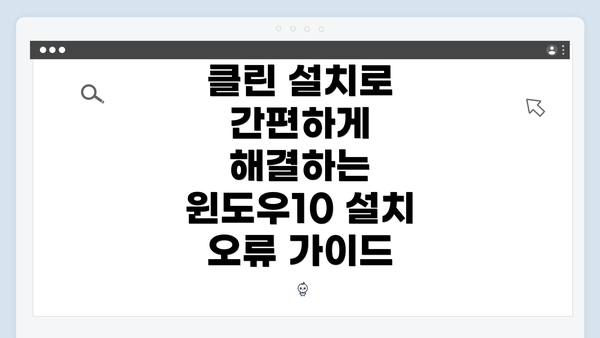
클린 설치로 간편하게 해결하는 윈도우10 설치 오류 가이드
클린 설치 준비하기
윈도우10을 클린 설치하기 위해서는 몇 가지 준비가 필요해요. 이 과정이 잘 준비되어야만 설치 중에 발생할 수 있는 오류를 최소화할 수 있습니다. 아래의 내용을 통해 여러분이 클린 설치를 제대로 준비할 수 있도록 도와드릴게요.
클린 설치 준비 체크리스트
아래의 테이블은 클린 설치를 위한 필수 준비 사항을 정리한 것이에요.
| 준비 사항 | 설명 |
|---|---|
| 백업 데이터 | 중요한 파일과 데이터를 외부 저장소나 클라우드에 백업해야 해요. |
| 미디어 생성 도구 다운로드 | 마이크로소프트 공식 사이트에서 윈도우10 미디어 생성 도구를 다운로드해야 해요. |
| USB 저장장치 준비 | 최소 8GB 이상의 용량이 있는 USB 메모리를 준비하고, 이 USB에 윈도우10을 설치할 거예요. |
| 정품 인증 키 확인 | 윈도우10 설치 시 요구되는 정품 인증 키가 필요한데, 미리 확인해 두세요. |
| BIOS 설정 준비 | 시스템 보드를 부팅할 때 USB 부팅을 지원하도록 BIOS 내 설정을 변경할 준비를 해야 해요. |
| 인터넷 연결 확인 | 설치 과정에서 업데이트를 다운로드 받을 수 있도록 안정적인 인터넷 환경이 필요해요. |
준비 과정 상세 설명
-
백업 데이터
클린 설치를 하게 되면 기존의 데이터가 사라질 수 있어요. 그래서 백업은 필수예요. 중요한 파일은 USB, 외장 하드디스크, 혹은 클라우드 서비스에 꼭 저장해 두세요. -
미디어 생성 도구 다운로드
마이크로소프트 공식 사이트에서 미디어 생성 도구를 다운로드하면, 원본 윈도우10 이미지를 쉽게 받을 수 있어요. 설치 매체를 만들 수 있도록 돕는 프로그램이니까 놓치지 마세요. -
USB 저장장치 준비
USB 메모리를 삽입한 후, 다운로드한 미디어 생성 도구를 실행하면 USB에 윈도우10을 설치할 수 있도록 만들 수 있어요. USB는 FAT32 포맷으로 설정하는 것이 안전해요. -
정품 인증 키 확인
설치 후에 윈도우를 정품으로 인정받기 위해서는 인증 키가 필요해요. Windows 10을 구입했을 때 주어진 키를 가지고 있어야 하므로, 미리 메모해 두세요. -
BIOS 설정 준비
클린 설치를 위한 USB 부팅 설정을 위해서는 BIOS 접근이 필요해요. 각 시스템마다 다양한 방법이 있으므로, 제조사의 매뉴얼을 참고하면 보다 쉽게 설정할 수 있어요. -
인터넷 연결 확인
클린 설치 후 첫 번째 단계인 초기 설정 과정에서 업데이트가 필요할 수 있어요. 원활한 설치를 위해 인터넷이 연결된 상태를 유지하세요.
클린 설치를 위한 준비가 완벽하게 이루어졌다면, 이제 윈도우10 설치를 시작할 준비가 완료된 거예요! 이 단계를 철저히 준비해서 나중에 발생할 수 있는 문제를 미리 차단해 보세요.
준비 완료 후에는 다음 단계인 BIOS 설정하기로 넘어가면 좋겠어요. 준비가 잘 되어 있으면 모든 과정이 한층 더 수월해질 거예요!
BIOS 설정하기
클린 설치를 시작하기 전, BIOS 설정을 제대로 해줘야 해요. BIOS(기본 입출력 시스템)는 컴퓨터 하드웨어를 제어하는 시스템으로, 윈도우10 설치 시 중요한 역할을 해요. 아래의 단계별 안내를 통해 BIOS 설정을 더욱 쉽게 이해하고 실행할 수 있어요.
1. BIOS에 접근하기
- 컴퓨터를 켭니다. 부팅 시 특정 키를 눌러야 BIOS에 접근할 수 있어요.
- 많이 사용되는 키:
- DEL: 대부분의 데스크탑에서 사용됨
- F2: 많은 노트북 모델에서 사용됨
- ESC: 일부 제조사에서 사용함
- 키를 누르기 전에 빠르게 부팅 화면을 봐야 하니 잘 챙겨보세요!
2. 부트 장치 순서 설정하기
- BIOS 설정에 들어가면, “Boot” 탭을 찾아요.
- 부트 순서에서 USB 드라이브가 첫 번째에 오도록 설정해 주세요.
- 사용자 정의 Boot Order에서 USB를 제일 위로 올려야 해요.
3. UEFI 모드 활성화
- 최신 시스템에서는 UEFI 모드가 필요해요.
- “Boot” 탭이나 “Advanced”에서 UEFI를 활성화해 주세요.
- Legacy 모드에서는 설치 오류가 발생할 수 있으니 주의해야 해요.
4. Secure Boot 비활성화
- 설치 전에 Secure Boot를 비활성화하는 것이 좋아요.
- “Security” 또는 “Boot” 탭에서 Secure Boot 옵션을 찾아 비활성화 해주세요.
5. 설정 저장 및 종료
- 모든 설정을 마친 후, “Save & Exit” 옵션을 찾아 변경 사항을 저장하세요.
- 시스템이 재부팅되면, USB 또는 DVD에서 윈도우 설치 프로그램이 시작되어야 해요.
6. 추가 팁
- BIOS 설정을 업데이트하는 것이 좋을 때도 있어요. 최신 버전을 다운로드 받아서 설치하면 호환성을 높일 수 있죠.
- 기본값으로 돌아가고 싶을 경우, ‘Load Optimal Defaults’나 ‘Load Setup Defaults’의 옵션을 사용할 수 있어요.
- BIOS 화면은 시스템마다 다를 수 있으니, 사용자 매뉴얼을 참조하는 것도 좋은 방법이에요.
BIOS 설정이 잘 이루어지면, 클린 설치를 원활하게 진행할 수 있어요! 한 번의 실수로 설치 오류가 나지 않도록 주의해야 해요. 따라하기 어렵지 않으니, 천천히 해보세요!
윈도우10 클린 설치 진행하기
윈도우10의 클린 설치 과정은 컴퓨터를 새롭게 태어나게 하는 중요한 단계입니다. 이 과정에서는 기존의 모든 데이터가 삭제되므로, 미리 백업을 해두는 것이 중요해요. 이제 클린 설치를 시작해 볼까요?
1. 설치 미디어 준비하기
클린 설치를 위해서 먼저 설치 미디어를 준비해야 해요. USB 드라이브를 사용할 경우, 최소 8GB 이상의 용량이 필요해요. 미디어 준비 과정은 다음과 같아요:
- 마이크로소프트의 윈도우10 다운로드 페이지로 이동하기: 공식 웹사이트에서 ‘도구 지금 다운로드하기’를 클릭해요.
- USB 설치 미디어 만들기: 다운로드한 도구를 실행한 후, ‘다른 PC용 설치 미디어 만들기’를 선택해요. USB 드라이브를 연결한 후, 설치 미디어를 생성해주면 돼요.
2. BIOS에서 부팅 순서 설정하기
클린 설치를 시작하려면, BIOS 설정에서 USB 드라이브가 첫 번째 부팅 장치가 되도록 해야 해요. BIOS에 들어가기 위해서는 일반적으로 F2. F10. Delete 키 중 하나를 눌러요. BIOS 설정에서 다음 단계를 따르세요:
- Boot 메뉴 선택하기: ‘Boot’ 또는 ‘스타트업’ 탭을 찾으세요.
- USB 드라이브 첫 번째로 설정하기: 부팅 순서에서 USB 드라이브를 선택하고, 첫 번째로 이동시켜요.
- 변경사항 저장 후 종료하기: 수정을 마친 후, 설정을 저장하고 BIOS를 종료해요.
3. 윈도우10 설치 시작하기
USB 드라이브를 통해 PC를 부팅하면, 윈도우10 설치 프로그램이 자동으로 시작돼요. 설치 과정은 다음과 같이 진행돼요:
- 언어 및 지역 설정: 첫 화면에서 사용할 언어, 시간 및 키보드 레이아웃을 설정해요.
- ‘지금 설치’ 클릭하기: 화면의 지시에 따라 ‘지금 설치’ 버튼을 눌러요.
- 라이센스 동의: 사용권 계약에 동의한 후, ‘다음’을 눌러요.
4. 설치 유형 선택하기
설치 유형을 선택하는 화면에서는 ‘사용자 지정: Windows만 설치(고급)’ 옵션을 선택해요. 이 단계에서 기존의 파티션을 관리할 수 있어요:
- 디스크 초기화: 기존 파티션을 모두 삭제하고, 새 파티션을 만들 수 있어요.
- 파티션 선택하기: 설치할 파티션을 선택한 후 ‘다음’을 클릭하면, 윈도우 설치가 시작돼요.
5. 설치 진행과 최종 확인
윈도우가 설치되는 동안 컴퓨터가 여러 번 재부팅될 수 있어요. 이 과정에서 설치 완성을 위해 몇 가지 설정을 진행해야 해요:
- 계정 설정: 마이크로소프트 계정으로 로그인하거나 로컬 계정을 생성해요.
- 개인 정보 설정: 위치 정보, 진단 데이터 등을 설정해요.
- 업데이트 및 앱 설정: 필요한 경우 윈도우 업데이트 및 기본 앱에 대한 설정을 다뤄요.
설치가 완료되면, 새로운 윈도우10이 시작돼요. 이제 여러분의 PC는 클린 설치로 새롭게 태어났어요!
요약
클린 설치는 PC의 성능을 회복하고, 새로운 시작을 가능하게 하는 중요한 과정이에요. 이 과정에서는 설치 미디어를 만드는 것부터 BIOS 설정, 설치 단계까지 꼼꼼하게 진행해야 해요. 윈도우10 클린 설치를 통해 당신의 PC를 새롭게 하고, 깔끔한 환경에서 시작해보세요!
설치 후 초기 설정 및 업데이트
윈도우 10의 클린 설치가 완료되면, 시스템에서 처음으로 사용자에게 제공하는 초기 설정 과정이 있습니다. 이 단계에서 자신에게 맞는 PC 환경을 구성하고, 최신의 보안 및 기능 업데이트를 적용하는 것이 중요해요. 다음은 설치 후 초기 설정 및 업데이트를 진행하는 방법입니다.
1. 사용자 계정 설정
- Microsoft 계정 vs 로컬 계정: 윈도우 10을 처음 부팅하면, Microsoft 계정으로 로그인하거나 로컬 계정을 만들도록 요청받습니다. Microsoft 계정으로 로그인하면 클라우드와 배치된 자료를 쉽게 동기화할 수 있어요. 반면, 로컬 계정은 오프라인에서 사용할 수 있고 더욱 간편해요.
- 비밀번호 설정: 계정을 만들 때는 안전한 비밀번호를 설정해야 해요. 8자 이상의 비밀번호를 사용하는 것이 좋고, 대문자, 소문자, 숫자 및 특수문자를 조합하는 것이 안전합니다.
2. 개인정보 설정
- 개인정보 보호 설정: 윈도우는 여러 가지 개인 정보 보호 설정을 제공합니다.
설정 > 개인 정보에서 위치, 카메라, 마이크 등 다양한 항목의 접근 권한을 조절할 수 있어요. - 광고 맞춤 설정: 광고 맞춤 설정을 끄면 불필요한 광고 표시를 줄일 수 있습니다. 이를 통해 더욱 쾌적한 사용환경을 만들 수 있어요.
3. 최적화된 시스템 업데이트 진행
- Windows Update 확인:
설정 > 업데이트 및 보안으로 이동하여Windows Update를 확인해 보세요. 시스템의 업데이트가 있는지 확인하고, 최신 버전을 설치하는 것이 중요해요. - 드라이버 업데이트: 주요 하드웨어의 드라이버를 최신 버전으로 업데이트하세요. 이를 통해 성능과 안정성을 높일 수 있습니다. 제조사 웹사이트에서 직접 다운로드하는 것도 좋은 방법이에요.
4. 필수 프로그램 설치
- 안티바이러스 소프트웨어: 윈도우 자체의 Defender 외에도, 추가적인 보안을 위해 별도의 안티바이러스 프로그램을 설치할 수 있어요.
- 생산성 도구: 워드 프로세서, 스프레드시트, 브라우저 등 필요한 프로그램을 설치하여 작업 환경을 만들어요.
5. 기본 설정 마무리
- 테마 및 배경 설정: 원하는 테마와 배경으로 PC를 꾸며보세요. 이는 사용자의 기분을 좋게 하는데 도움을 줄 수 있어요.
- 빠른 액세스 설정: 작업 표시줄에 자주 사용하는 프로그램을 고정하고, 시작 메뉴를 개인화하여 더욱 효율적인 사용이 가능해요.
이렇게 설치 후 초기 설정을 완료하면, 자신의 이용 목적에 맞게 최적화된 윈도우 10을 사용할 준비가 끝났어요. PC 사용이 더욱 즐거워질 거예요.
결론: 윈도우 10의 클린 설치 후 초기 설정과 업데이트는 시스템의 성능과 보안을 보장하는 중요한 과정이에요. 제대로 설정하면 상황에 따라 더욱 편리한 컴퓨터 사용을 경험할 수 있어요. 지금 바로 위의 단계를 따라 해 보세요. 시작은 간편하게, 사용은 더욱 쾌적하게 만들어 줄 거예요!
자주 묻는 질문 Q&A
Q1: 윈도우10 클린 설치 과정에서 가장 먼저 해야 할 일은 무엇인가요?
A1: 클린 설치를 시작하기 전에 시스템 요구 사항을 확인해야 합니다.
Q2: 클린 설치를 하기 위해 필요한 준비 사항은 어떤 것이 있나요?
A2: 백업 데이터, 미디어 생성 도구 다운로드, USB 저장장치 준비, 정품 인증 키 확인, BIOS 설정 준비, 인터넷 연결 확인이 필요합니다.
Q3: BIOS 설정에서 부팅 장치 순서를 어떻게 설정하나요?
A3: BIOS에 접근 후 “Boot” 탭에서 USB 드라이브를 첫 번째 부팅 장치로 설정하고, 변경 사항을 저장해야 합니다.
이 콘텐츠는 저작권법의 보호를 받는 바, 무단 전재, 복사, 배포 등을 금합니다.